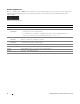Users Guide
Dell Data Protection | Guia do Usuário do Console 7
2
DDP Console
O DDP Console oferece acesso a aplicativos que garantem a segurança de todos os usuários do computador para ver e
gerenciar o status de criptografia das unidades e partições do computador e, com base na política definida pelo
administrador, gerenciar logins a sites, programas e recursos de rede, além de inscrever facilmente as credenciais de
autenticação.
Para abrir o DDP Console na área de trabalho, clique duas vezes no ícone do DDP Console.
Quando o DDP Console é aberto,a página inicial mostra os aplicativos do
Security Tools
:
• Status de criptografia
• Inscrições
• Password Manager
Para configurar credenciais pela primeira vez, selecione o link Noções básicas no bloco Inscrições. Um assistente vai
orientá-lo no processo rápido de inscrição. Para obter mais informações, consulte
Inscrever credenciais pela primeira vez
.
Navegação
Para acessar um aplicativo, clique no bloco adequado.
Barra de título
Para retornar à página inicial quando estiver dentro de um aplicativo, clique na seta de “voltar” no canto esquerdo da barra
de título, ao lado do nome do aplicativo ativo.
Para navegar diretamente para outro aplicativo, clique na seta para baixo ao lado do nome do aplicativo ativo e selecione
um aplicativo.
Para minimizar, maximizar ou fechar o DDP Console, clique no ícone adequado no canto direito da barra de título.
Para restaurar o DDP Console depois de minimizá-lo, clique duas vezes em seu ícone da bandeja do sistema.
Para abrir a Ajuda, clique em ? na barra de título.